Win10系统跨设备就近共享功能怎么使用?
Win10跨设备就近共享功能怎么使用?Win10系统自带就近共享功能,这个功能能让用户进行多个设置的共享使用,但是很多小伙伴不知道这个就近共享功能怎么使用,下面就来学习一下吧。
具体步骤:
一、Windows10系统设置就近共享和跨设备共享
A、就近共享:
1、右键点击系统桌面左下角的【开始】,在开始菜单中点击【设置】,打开 Windows 设置窗口;
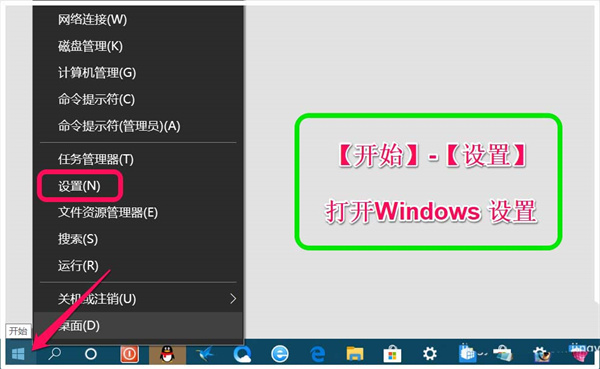
2、在Windows 设置窗口中,我们点击【系统】,打开系统设置;
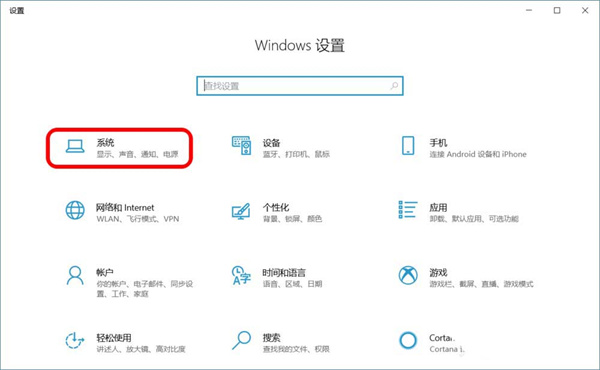
3、在系统设置窗口中,下拉窗口左侧选项找到【体验共享】并点击之;
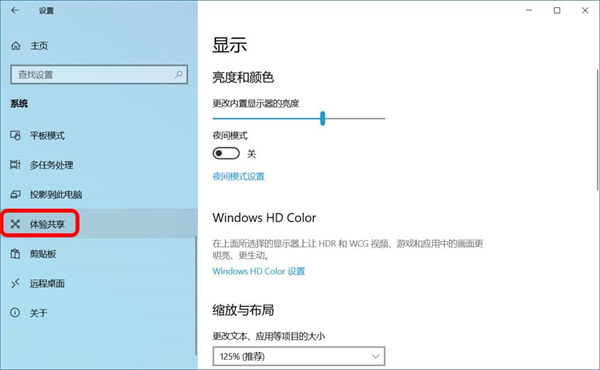
4、在对应的右侧窗口中,可以看到:
就近共享 的【开关】处于【开】的位置
从以下项共享或接收内容 系统默认为:附近的任何人
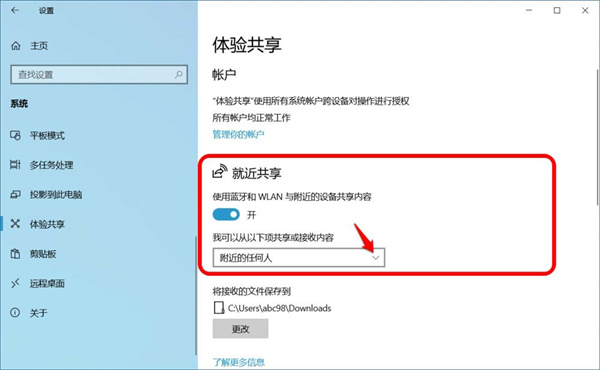
5、我们可以将 从以下项共享或接收内容 更改为:仅我的设备 ;
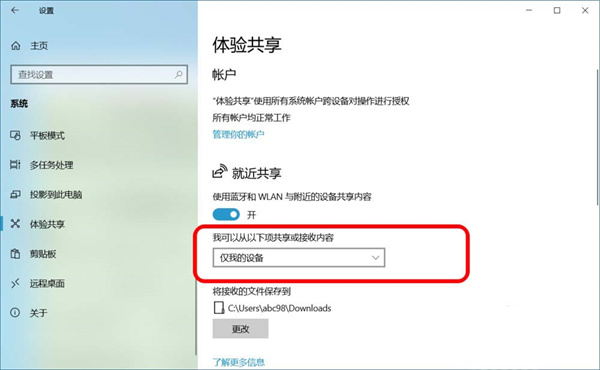
B、跨设备共享:
1、下拉到跨设备共享,也可看到:
跨设备共享 的【开关】处于【开】的位置
从以下项共享或接收内容 系统默认为:附近的任何人
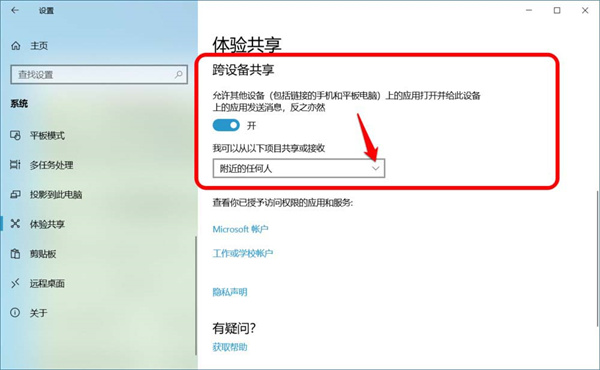
2、我们可以将 从以下项共享或接收内容 更改为:仅我的设备 ;
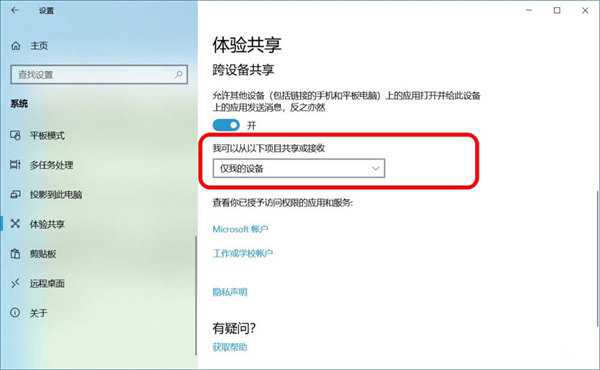
二、Windows10系统关闭就近共享和跨设备共享
A、关闭就近共享:
1、在体验共享对应右侧窗口中,点击 就近共享 的【开关】使之处于【关】的位置。
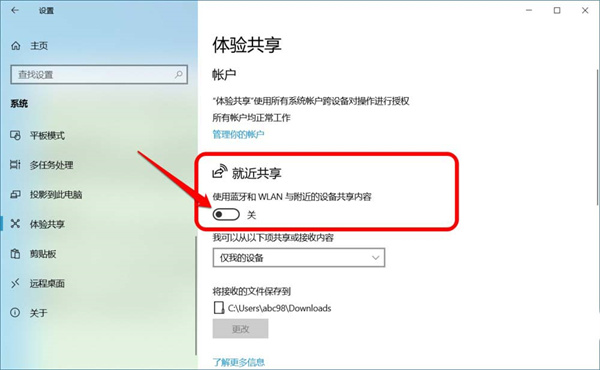
B、关闭跨设备共享:
在体验共享对应右侧窗口中,点击 跨设备共享 的【开关】使之处于【关】的位置。
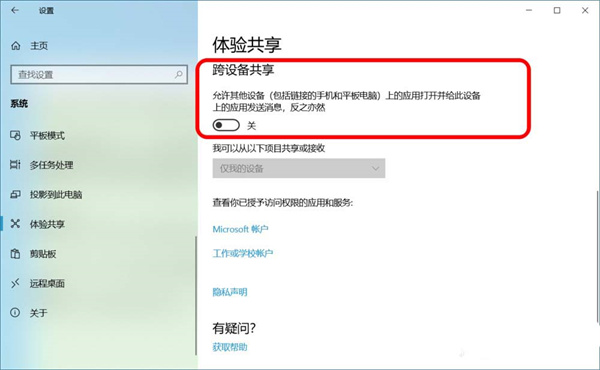
最新推荐
-
win7如何启动print spooler服务 print spooler服务在哪里打开

win7如何启动print spooler服务?Print Spooler是打印后台处理服务,如果此服务被 […]
-
win11如何启动print spooler服务 printspooler在哪里开启

win11如何启动print spooler服务?print spooler服务如果没有启动,打印机就没办 […]
-
mac怎么分区硬盘分区 mac电脑硬盘分区在哪里

mac怎么分区硬盘分区?mac苹果电脑与常用的windows系统不同,不需要用户对磁盘进行归类划分,那如果 […]
-
win11定位服务在哪里打开 win11开启位置信息服务

win11定位服务在哪里打开?在win11系统中,通过定位服务,用户可以更好的自动设置时区、提供导航、显示 […]
-
win7怎么设置禁止安装软件 win7系统禁止安装软件

win7怎么设置禁止安装软件?在电脑上进行第三方软件应用的安装使用有不安全的因素,如果用户不需要再电脑上进 […]
-
win11怎么关闭用户账户uac控制 win11一直弹出用户账户控制

win11怎么关闭用户账户uac控制?在win11系统中,很多用户在使用会经常遇到在安装应用,或修改系统设 […]
热门文章
win7如何启动print spooler服务 print spooler服务在哪里打开
2win11如何启动print spooler服务 printspooler在哪里开启
3mac怎么分区硬盘分区 mac电脑硬盘分区在哪里
4win11定位服务在哪里打开 win11开启位置信息服务
5win7怎么设置禁止安装软件 win7系统禁止安装软件
6win11怎么关闭用户账户uac控制 win11一直弹出用户账户控制
7win7系统中自带的游戏删除了怎么办 win7自带游戏没了怎么办
8win11文件夹只读模式怎么解除 文件夹只读模式解除步骤
9Win10电脑屏保广告如何取消 关闭win10锁屏界面广告
10edge开发者选项在哪里打开 edge浏览器打开开发者模式
随机推荐
专题工具排名 更多+





 闽公网安备 35052402000378号
闽公网安备 35052402000378号